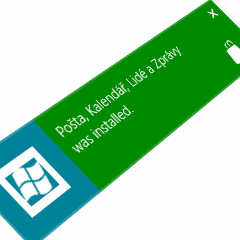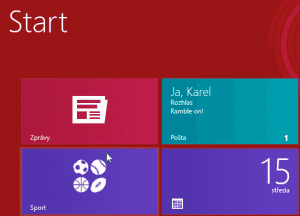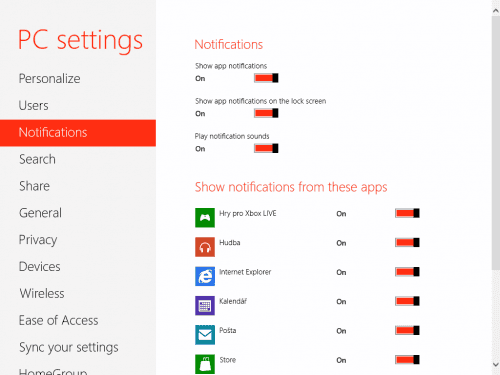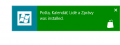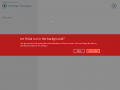Celé dotekové prostředí obsahuje nový typ aplikací, ty přirozeně lze ovládat dotekem, nebudou vám ale ani příliš zatěžovat hardware. Přísná správa systémových prostředků to nedovolí. Jenže asi také víte, že řada mobilních aplikací buď běží na pozadí, nebo na pozadí běží alespoň nějaká služba, která zajišťuje jejich podvědomou aktivitu. A co umožňuje? Aplikace reaguje na některé události. E-mailový klient či kecálek vám ohlásí příchod nových zpráv, Facebook může reagovat na veškeré dění v síti týkající se vás a kalendář vám připomene blížící se událost.
Oznamování se stalo jednou ze základních součástí mobilních operační systémů, a bude přítomno i ve Windows 8. Je to dost zásadní novinka, která s sebou přináší řadu výhod. Bohužel zůstává rezervována pro bývalé Metro, desktopové aplikace se budou nadále muset spoléhat na vlastní řešení. Slyšíme to poměrně neradi, ale nic jiného se ani nedalo čekat. Buď jak buď, s novým prostředím se Windows 8 mnohem více přibližují mobilním kolegům. Notifikace budiž důkazem.
Centrum oznámení ve Windows 8 avšak nenajdete
Veškerá oznámení jsou pěkně zpracována, dokonce i zvukově ladí se stávajícími Windows Phone. Na první pohled je trochu hloupé, že jakmile vám zmizí z dohledu, nemůžete si je zpětně dohledat v nějakém výpisu. Leccos vám tak může uniknout. Takový OS X obsahuje komplexní notifikační centrum. Microsoft se ale vydal stejnou cestou jako v případě mobilních Windows Phone. Ani v tomto systému si historii neprojdete, kdepak, aktuální notifikace se objevují na zamykací obrazovce, jinak je najdete přímo v živých dlaždicích.
Na chlup stejný koncept se přenesl do Windows 8. Pokud nevypnete zamykací obrazovku, právě zde pokaždé uvidíte nejbližší událost v kalendáři, níže si pak můžete všimnout drobných ikonek signalizujících typ události, resp. aplikaci, kde k akci došlo. Kdybyste obrazovku zmenšili, Windows Phone jako by vám z oka vypadl.
Dále se vás Windows snaží upozornit několika cestami. Patrně nejnápadnější a nejvtíravější jsou klasická výsuvná oznámení, často doprovozená zvukovým efektem. Ojevují se v pravém horním roku obrazovky a jakmile zmizí, nemáte možnost je přivést zprávy k životu.
K notifikacím nicméně patří i obsah dlaždic, který se někdy samovolně mění. Aplikace Počasí vám například ukazuje aktuální stav nebo předpověď. Pasivní oznámení mají výhodu v tom, že se vám nevnucují – všimnete si jich, až když vstoupíte do nabídky Start. Řada doprovodných informací, mj. i zmíněné počasí, se vyloženě vybízí k tomu, abyste je zkonzumovali podobným způsobem. Operační systém vás tak udržuje ve velmi dobrém stavu informovanosti, aniž by vám vytekly nervy z toho, že na vás stále něco vyskakuje v rohu obrazovky.
To je výhoda dlaždic, které se světu představily před dvěma lety ve Windows Phone 7.0. Kombinace aktivního a pasivního způsobu předávání informací je velice účinná.
Aktivní a pasivní notifikace
I když nějakou notifikaci minete, dlaždice vám tedy posléze prozradí, že vám něco uteklo. Snaha odbourat klasické centrum s historií vám může chvíli překážet, než si na nastolená pravidla zvyknete. Microsoft počítal se situacemi, kdy se nám oznamování opravdu hodit nebude. Představte si, že presentujete na plátně a v místnosti plné lidí, přičemž vám zničehonic kalendář začne připomínat, že dnes večer máte zajít na nákup. Všechny aktivní notifikace lze dočasně skrýt, zvolit můžete jednu, tři nebo osm hodin. Po uplynutí intervalu se vše vrátí do normálního stavu. (Trvale lze rovněž živé dlaždice degradovat na obyčejné statické.)
Vypínání nemusíte příliš složitě hledat, stačí když vyvoláte Šém, vyberete Nastavení a již máte přístup ke skrytí notifikací. V plnohodnotném ovládacím panelu je pak oznámením věnována dokonce celá sekce. Vedle základních věcí – např. můžete vypnout doprovodné zvuky nebo ikony na zamykací obrazovce – si můžete zvolit, které z instalovaných aplikací mohou upozornění zobrazovat. Z centrálního uzlu tak můžete pohodlně povypínat všechno, co vás nezajímá.
Totéž platí pro zamykací obrazovku. Zde se budou ukazovat jen ta oznámení, která vás skutečně zajímají, zbytek odfiltrujete. Obvykle si tyto aspekty můžete přizpůsobit rovnou v dané aplikaci. Nastavíte si v ní zobrazování ikon na zamykací obrazovce a ukazování běžných notifikací.
Ještě by bylo vhodné dodat, že občas mají Windows něco důležitého na srdci, v takovém případě se objeví velké oznámení zabírající prakticky celou obrazovku. Nejčastěji na něj narazíte, pokud systém spadne, pak vám nabídne možnost odeslat jisté údaje na analýzu do Microsoftu. V neposlední řadě vás bude často zastavovat filtr SmartSreen, když se pokusíte pustit aplikaci, kterou považuje za potenciálně nebezpečnou.